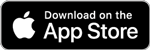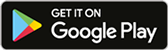Dezember-Release 2018
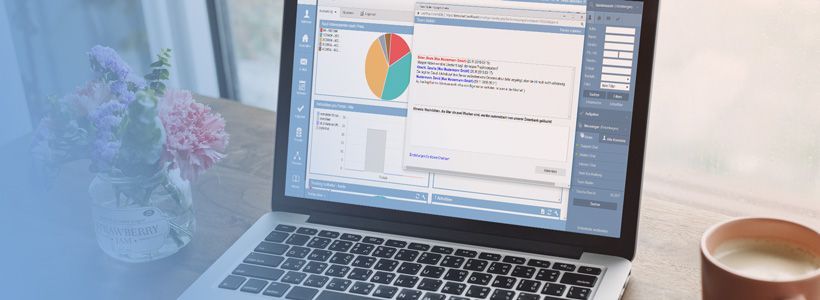
Unsere Top-Anpassungen
Eigene Chaträume im Messenger
Im onOffice-Messenger können Sie jetzt ganz leicht eigene Chat-Gruppen einrichten. Klicken Sie im Messenger auf „Einstellungen“. Dort erscheint der Button „Neuen Chatraum anlegen“. In dem Popup legen Sie einen Namen für den Raum fest und ordnen die Benutzer zu, die sich hier austauschen sollen. Nur noch auf „Speichern“ klicken, und schon ist der neue Chatraum fertig! Hier legen Sie beispielsweise Chaträume für verschiedene Abteilungen an, um die interne Kommunikation zu beschleunigen.
Weihnachtsvorlagen 2018
Im E-Mail-Vorlagen-Ordner „oO –Event Vorlagen“ finden Sie unsere aktuellen Weihnachtsvorlagen für 2018 in verschiedenen Sprachen. Schicken Sie Ihren Kunden persönliche Weihnachts-und Neujahrs-Grüße!
Neue Online Hilfe
Mit dem letzten Release des Jahres präsentieren wir die onOffice Online Hilfe in neuem Gewand. Die Navigation wurde vereinfacht und übersichtlicher gestaltet, damit Sie schneller auf alle Fragen eine Antwort erhalten. Die Online Hilfe erreichen Sie über das „?“ oben in der Menü-Leiste.
Weitere Anpassungen
Anpassungen im PDFdesigner
Neuer Seitentyp „Filterseite“
Im PDFdesigner gibt es jetzt den neuen Seitentyp „Filterseite“. Die Filterseite fungiert wie eine „Klammer“, zwischen der Sie weitere Seitentypen positionieren und wie gewohnt per Drag & Drop anordnen. Für die Filterseite wählen Sie einen Immobilienfilter aus, der darüber entscheidet, für welche Immobilien die Seiten „innerhalb der Klammer“ ausgegeben werden sollen. Damit können Sie innerhalb eines einzigen PDF-Exposés z. B. eine an Miet-oder Kaufobjekte angepasste Bildergalerie einfügen, oder weitere Seiten wie den Energieausweis, Lagepläne usw. je nach Immobilientyp anzeigen lassen. So generieren Sie perfekt auf die Immobilie angepasste Exposés, ohne extra neue Vorlagen zu erstellen.
Layoutmuster „Schwarzenegger“
Für „individuelle Seiten“ Ihres PDF-Exposés steht nun ein weiteres Layoutmuster bereit. Mit dem neuen Layoutmuster „Schwarzenegger“ werden Bild-Dateien oder PDF-Bilder automatisch in ein vordefiniertes Format zugeschnitten und platziert. Ändern Sie im Dropdown-Menü „Auswahl“ den Dateityp auf „Immobilien-Datei“ oder„Online-Datei“. Daraufhin erscheinen weitere Auswahlmöglichkeiten und die Option „Layoutmuster“. Hier finden Sie das Layoutmuster „Schwarzenegger“, mit dem Sie auf die Dateien aus der Immobilie oder aus Ihrem Online-Speicher zugreifen können. In dem „Schwarzenegger“-Menü definieren Sie das Format, die Ausrichtung des Bildes und mehr. Damit erhalten Sie weitere Freiheitsgrade bei der Erstellung Ihres Wunschexposés!“.
Individuelle Kopfzeile pro Seitentyp
Mit dem PDFdesigner gestalten Sie jetzt individuelle Kopfzeilen pro Seitentyp! Sofern Sie die Kopfzeile in den Grundeinstellungen des Exposés aktiviert haben, erscheint bei jedem Seitentyp in den erweiterten Einstellungen die Checkbox „Kopfzeile auf dieser Seite editieren“. Damit können Sie z. B. auf einer Seite des PDF-Exposés eine andere Kopfzeile verwenden als auf den Folgeseiten.
Verlinkung von Text und Bild
Nun können mit dem PDFdesigner auch Links – z. B. zu einem 3D-Rundgang – mit einem Bild verknüpft werden. Nutzen Sie hierzu auf dem Seitentyp „Text“ die Schaltfläche „Bild“ oder „Link“.
Achtung: Die Buttons erscheinen evtl. erst dann, wenn Sie den Cache des Browsers geleert haben.
Datumsauswahl im Statistik-Modul
Bisher mussten im Statistikmodul oder in den Statistikreitern des Dashboards ein fester Auswertungszeitraum als Datum eingestellt werden. Dank einer neuen Erweiterung können hier jetzt auch flexible Zeiträume definiert werden – wie z. B. die aktuelle Woche, der letzte Monat oder das aktuelle Jahr. Wählen Sie einfach unter „Zeitraum“ im Dropdown-Menü die Option „Fixieren“. Daraufhin verändert sich das Menü und Sie können in einer weiteren Dropdown-Auswahl bestimmen, welcher Zeitraum ausgewertet werden soll. So klappt die Auswertung noch schneller!
Anpassungen in onOffice Mobile
Neue Adressliste
Unsere mobile Version wird kontinuierlich optimiert. Nun wurde die Listenansicht der Adressen erneuert. Über das 3-Punkte-Menü bei jeder Adresse können Sie den jeweiligen Kontakt direkt anrufen oder weitere Aktivitäten erstellen.
Immobilienliste sortieren
Jetzt können die Einträge der Immobilienliste im Handumdrehen nach verschiedenen Kriterien sortiert werden, z. B. nach „Kleinste Fläche zuerst“ oder „Geringster Preis zuerst“. Klicken Sie hierzu einfach oben auf die Schaltfläche „Sortieren“ und wählen eine der Optionen.
Aktivitäten für Immobilien erstellen
Nun können direkt aus der Immobilienliste immobilienbezogene Aktionen ausgeführt werden. Einfach bei der jeweiligen Immobilie auf das „3-Punkte-Icon“ klicken und direkt über das Handy Exposés versenden oder andere Aktivitäten erstellen.
PDF-Brief und Exposé in einem Dokument
Ein PDF-Brief kann gemeinsam mit einem PDF-Exposé in einem einzigen Dokument generiertund per E-Mail versendet werden. Auf dem Reiter „Optionen“ des „Brief schreiben“-Fensters finden Sie den Bereich „Exposé und Anschreiben“. Hier geben Sie an, ob die beiden Dokumente separat oder in einer Datei erstellt werden. Mit dieser Funktion nutzen Sie PDF-Briefe beispielsweise dazu, nachfolgende Exposés mit einem Anschreiben zusammenzufassen und damit eine Übersicht der angebotenen Immobilien zu bieten.
Widerruf: Ausgewählter Benutzer für Wiedervorlage
Stimmt ein Interessent dem „Vorzeitigen Beginn“ der Maklertätigkeit nicht zu, z. B. nach Erhalt eines Exposés, wird vom System automatisch eine Wiedervorlage angelegt, die auf 14 Tage nach Ablauf der Widerrufsfrist datiert ist. Diese Wiedervorlage wird demjenigen zugeordnet, der in den Grundeinstellungen im Reiter „Widerruf“ im rechten Bereich „Sprachunabhängige Optionen“ unter dem Punkt „Benutzer“ definiert ist. Einfach hier den Benutzer auswählen und schon erhält derjenige automatisch eine Widervorlage, sobald ein Interessent dem vorzeitigen Beginn nicht zustimmt.
Mehrfach-Auswahl in Aufgaben-Widget
Zur übersichtlichen Darstellung Ihrer Aufgaben im Dashboard können im Aufgaben-Widget jetzt mehrere Aufgabenarten gleichzeitig angewählt werden. Einfach in den Einstellungen des Widgets unter “Aufgabenart” die gewünschten Aufgaben auswählen und speichern. So lassen Sie z. B. Telefon-und ToDo-Aufgaben zusammengefasst anzeigen; sowohl für Ihre als auch für die Aufgaben Ihrer Mitarbeiter.
Neues Makro „TxtBild“: Freitexte zum Bild ausgeben
Mit diesem neuen Makro „TxtBild“ geben Sie nun Freitexte zu Bildern aus. Jedem Bild im Reiter „Dateien“ der Immobilie kann zusätzlich zum Titel ein eigener Freitext zugewiesen werden.Im Bearbeitungsmodus erscheint auf der rechten Seite eine Maske, in der Sie u.a. die Datei-Art bestimmen. Hier befindet sich auch das Feld „Freitext“, in dem Sie den Inhalt des Bildes detailliert beschreiben können. Verwenden Sie nun in einer E-Mail z. B. das Makro _TxtBild(Foto,2,DEU), erscheint der Freitext vom zweiten Bild mit Typ „Foto“ des deutschen Immobiliendatensatzes. Die Syntax finden Sie in der Makro-Liste (abrufbar über das “?”). So können Sie gezielt Beschreibungen ausgeben lassen, ohne sie erneut abtippen zu müssen.
Termine mit individuellen Textfeldern ausdrucken
Haben Sie in Terminen individuelle Felder angelegt, werden diese nun auch in der Druckansicht dargestellt. Über „Weitere Aktionen“ >> „Drucken“ drucken Sie mit dem Termin Ihre individuellen Terminnotizen und -felder aus. Adressverknüpfung bei OpenImmo-ImportIn den Grundeinstellungen können Sie jetzt für OpenImmo-Importe definieren, ob die in der Import-Datei enthaltenen Adressdatensätze als Ansprechpartner oder Eigentümer der Immobilie(n) verknüpft werden.